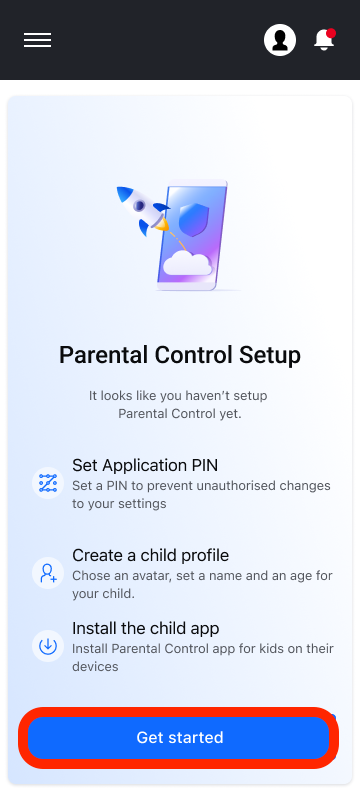Questo articolo fornisce una guida approfondita, passo dopo passo, su come scaricare, installare e configurare Bitdefender Parental Control sul dispositivo macOS di tuo figlio. L'installazione dell'app Bitdefender Parental Control sul computer Mac di tuo figlio è un processo semplice che ti garantisce di gestire e monitorare efficacemente le sue attività online.
Passo 1: accedere a Bitdefender Central
1. Visita il sito https://central.bitdefender.com/ e accedi al tuo account Bitdefender Central.
2. Una volta effettuato l'accesso, fare clic su "Controllo genitori" nel menu a sinistra.
Fase 2: Creare il profilo del bambino
1. Quando si accede alla sezione Controllo genitori, viene visualizzata una schermata. Fare clic su "Inizia".
2. Se state impostando il Controllo genitori per la prima volta, dovrete creare un codice PIN. Questo codice PIN funge da barriera, impedendo al bambino di uscire dall'applicazione Controllo genitori.
3. Quindi, creare un profilo per il bambino inserendo il nome, l'immagine del profilo e la data di nascita.
In base all'età del bambino, Bitdefender blocca automaticamente alcune categorie come chat, social network, contenuti espliciti e altro.
4. Dopo aver apportato le modifiche necessarie, fare clic su "Salva".
Fase 3: Installare l'applicazione Bitdefender Parental Control sul dispositivo del bambino

Se si seleziona "Altri dispositivi", verranno presentate tre opzioni di installazione. Selezionare il metodo preferito:
- Scansionare il codice QR dal dispositivo del bambino.
- Copiare il link fornito e aprirlo nel browser del dispositivo del bambino.
- Inviare il link di installazione via e-mail.
3. Salvare il programma di installazione di Bitdefender sul Mac del bambino.
4. Una volta pronto il download, fare doppio clic sul file Bitdefender appena salvato per installare Bitdefender Parental Control.
5. Verrai guidato attraverso i passaggi necessari per installare Bitdefender Parental Control per macOS. Fare clic su "Consenti" se richiesto, quindi fare clic sul pulsante "Continua" per due volte di seguito.
6. Per continuare l'installazione, dovrete accettare i termini del contratto di abbonamento al software.
7. Fare clic su "Continua". Successivamente, fare clic sul pulsante "Installa".
8. Quando viene richiesto, inserire ilnome e la password dell'amministratore di , quindi premere il pulsante "Install Software".
Attendere che venga visualizzata una notifica di blocco di un'estensione del sistema, quindi proseguire con la procedura di installazione descritta di seguito.
Fase 4: Processo di installazione sul dispositivo del bambino
Una volta installato Bitdefender Parental Control su macOS, è necessario consentire l'estensione di sistema di Parental Control.
1. Fare clic sul pulsante "Apri impostazioni di sistema" ("Apri preferenze di sicurezza" nelle versioni precedenti di macOS) nel piccolo pop-up.
2. Fate clic sul pulsante "Consenti" nella finestra che appare sullo schermo, quindi inserite un nome e una password di amministratore per sbloccare le impostazioni.
Su macOS 11 (Big Sur) e macOS 12 (Monterey), prima di poter fare clic sul pulsante "Consenti" è necessario fare clic sull'icona del lucchetto nell'angolo in basso a sinistra della finestra "Sicurezza & Privacy", quindi inserire un nome di amministratore e una password per apportare le modifiche.
3. Verrà visualizzata la finestra "Filtro dei contenuti di rete". Fare clic sul pulsante "Consenti" all'interno di questa finestra.
4. Quindi, fare clic sul pulsante "Apri impostazioni di sistema" ("Apri preferenze di sicurezza" nelle versioni precedenti di macOS) nel piccolo pop-up.
5. Ora fate nuovamente clic sul pulsante "Consenti".
Dopo aver completato questi passaggi sul computer Mac del bambino, la configurazione è terminata. In qualità di genitore, è ora possibile monitorare le attività online del bambino e visualizzare le statistiche di utilizzo attraverso la dashboard del Parental Control sulla pagina web di Bitdefender Central.